今天给大家讲的是PPT如何制作渐变笔画的文字效果的操作方法,对PPT制作渐变笔画的文字效果的操作方法感兴趣的同学们就一起学习下具体方法吧!
PPT制作渐变笔画的文字效果的操作方法

1、打开PPT,建立空白演示文稿。

2、插入文本框,输入文字。

3、给文字设置独立笔画较多的字体。

4、在页面的任意位置插入一个形状,选中形状和文字,执行形状拆分。
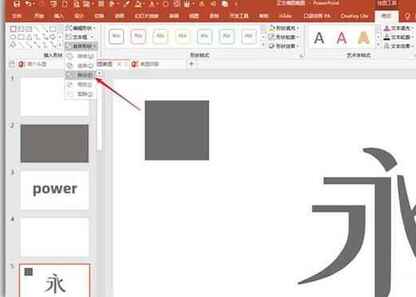
5、则文字笔画就被拆分成独立的形状。

6、对于没有被拆分出来的笔画,可以插入一个很细很细的矩形,放在两个笔画的交接处。
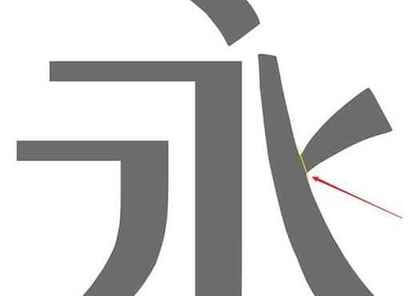
7、再执行拆分,将所有笔画都拆分成独立的形状。

8、最后给各个笔画形状设置填充色,就得到了最终的渐变笔画文字效果。

上文就讲解了PPT制作渐变笔画的文字效果的操作过程,希望有需要的朋友都来学习哦。
本文来自投稿,不代表闪电博客-科普知识-常识技巧网立场,如若转载,请注明出处http://www.tuosiweiyingxiao.cn/post/254488.html
免责声明:本文仅代表文章作者的个人观点,与本站无关。其原创性、真实性以及文中陈述文字和内容未经本站证实,对本文以及其中全部或者部分内容文字的真实性、完整性和原创性本站不作任何保证或承诺,请读者仅作参考,并自行核实相关内容。如有侵权联系删除邮箱1922629339@qq.com,我们将按你的要求删除










